こんにちは、まっちゃんです。今回紹介するのはje2beというソフトで、これを利用することでJava EditionのワールドデータをWindows10版(Bedrock Edition)に変換することができます。
マイクラはBEよりJEの方が配布マップが多いので、非常に役立つおすすめのソフトです。
ダウンロード・インストール
MicrosoftStoreで「je2be」と検索するか、こちらをクリックします。
リンクをクリックした場合はいったんブラウザが開くので、右の方の入手ボタンを押せばストアの画面が開きます。
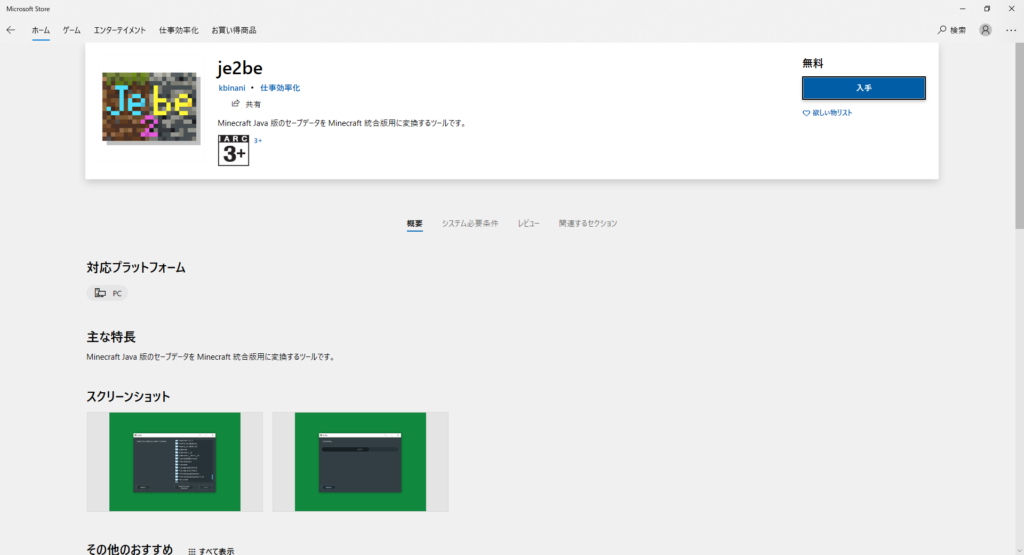
ストア画面右にある入手をクリックするとインストールされます。
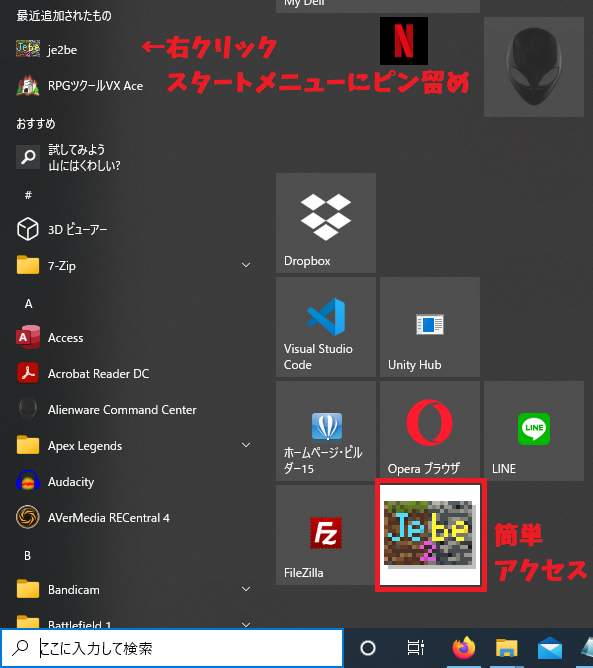
スタートメニューから起動できます。ピン留めをしておくと以降起動しやすいでしょう。
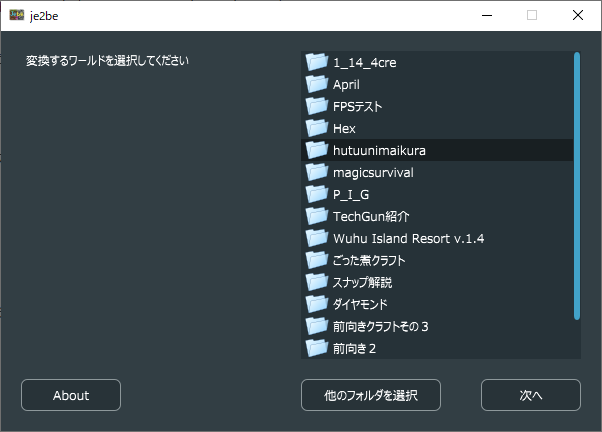
je2beの画面はこんな感じです。右に見えているのはJava版のセーブデータの保存場所にあるフォルダです。普段遊んでいるものをBEに変換したいならここから選んで次へを押せばOKです。
ダウンロードしてすぐの配布ワールドを変換したい場合は「他のフォルダを選択」を押しましょう。
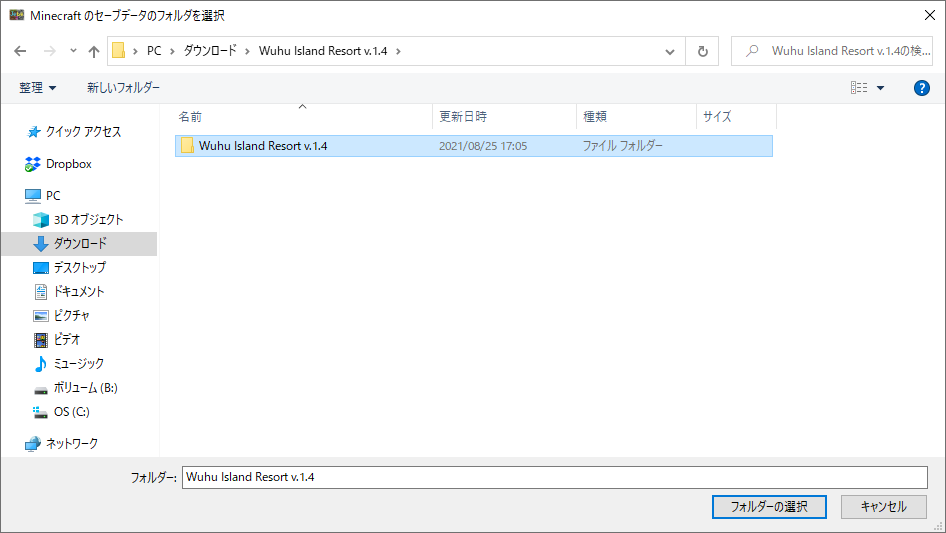
エクスプローラーの画面が表示されるので、解凍しておいた配布ワールドの一個下のフォルダを選んで「フォルダーの選択」を押します。
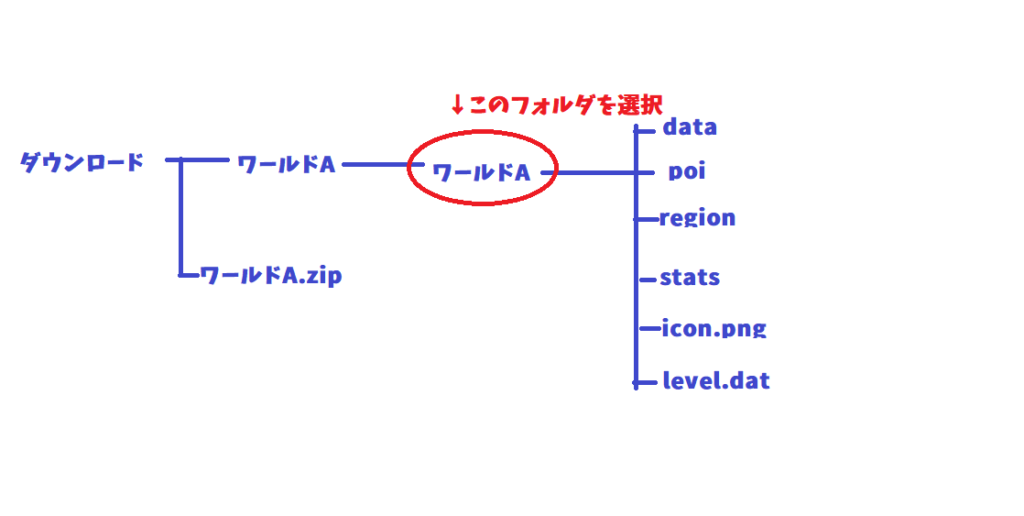 ↑間違ったフォルダを選ぶと選べないのでわかりますが、色々ファイルがあるフォルダの一個上のフォルダです。
↑間違ったフォルダを選ぶと選べないのでわかりますが、色々ファイルがあるフォルダの一個上のフォルダです。
選んだら開始ボタンを押します。
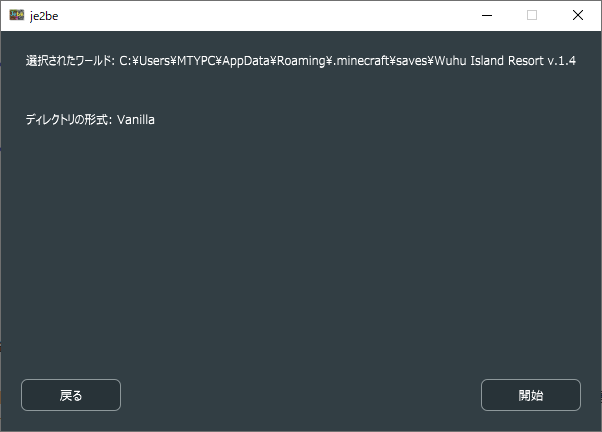
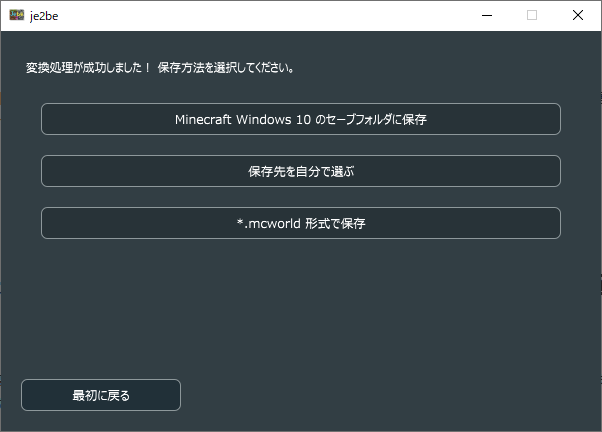
保存方法の選択は1番目か3番目を選べばOKです。1番目を選ぶと次回マイクラwin10を起動したときにワールドが自動でインポートされています。(Win10マイクラを立ち上げっぱなしの場合再起動の必要がある)
3番目を選ぶとmcworld形式で保存されるので、いつも通りダブルクリックでインポートできます。
「変換に失敗しました」と出る場合の解決策→ファイル名を英数字に
変換を試みた際に「変換に失敗しました」と出る場合があります。これはファイル名に日本語などの全角文字が含まれているのが原因です。エクスプローラーでワールドのフォルダを英数字に書き換えましょう。
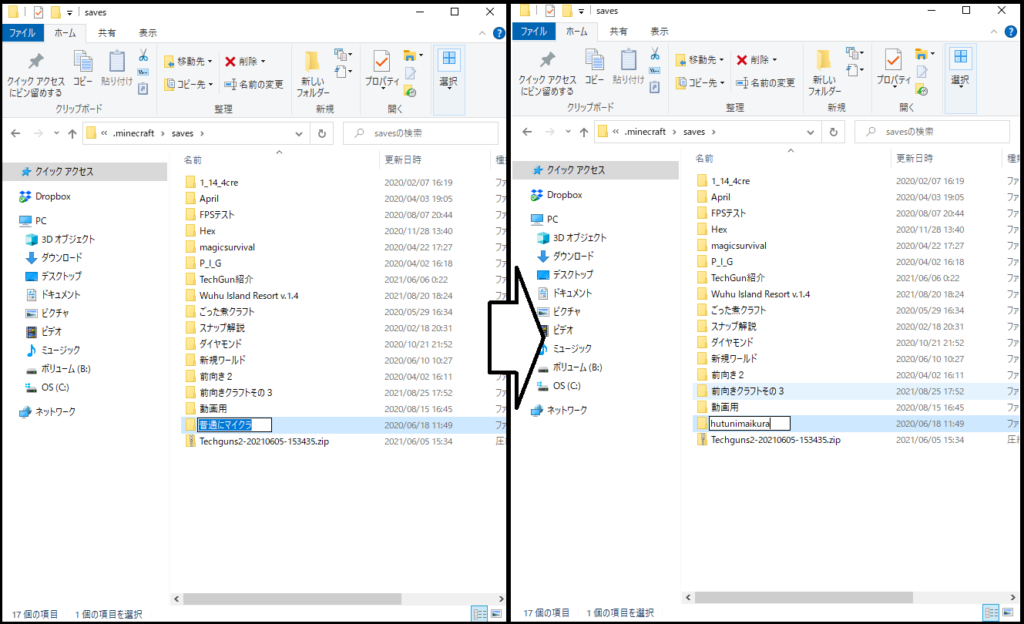
これでワールドを無事変換することができます。
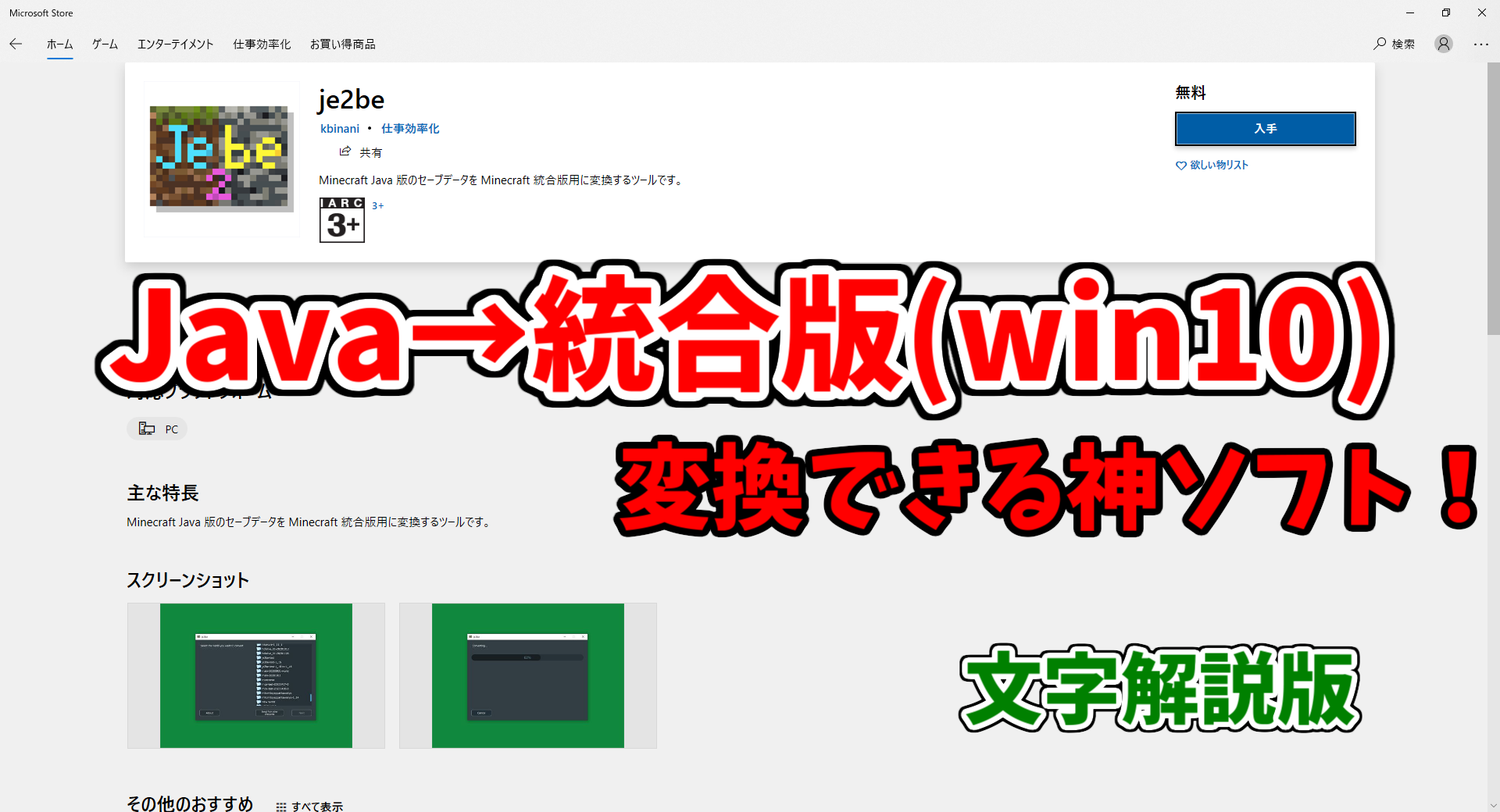








コメント